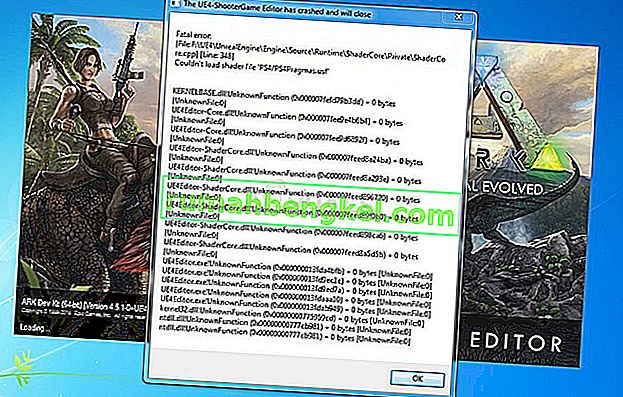Деякі користувачі повідомляють, що не можуть назавжди вимкнути процес Wisptis.exe . WISPTIS - це пристрій для введення ручки, яке означає « Підсистема введення планшетів Windows Ink Services Platform».
Користувачі скаржаться, що навіть якщо процес буде припинено з диспетчера завдань , процес знову відкриється через кілька хвилин. Якщо файл буде видалено, виконуваний файл буде автоматично відновлений при наступному завантаженні.

Що таке Wisptis.exe?
Файл Wisptis.exe є виконуваним файлом функції рукописного вводу в Microsoft Office. Процес є компонентом введення Microsoft Pen і Touch , і, як відомо, він залишається активним, навіть якщо ваш комп’ютер не використовує сенсорний екран або ручку. Видалення або перейменування Wisptis.exe не застосовується, оскільки Захист файлів Windows негайно планує його перевстановлення під час наступного завантаження системи або під час відкриття Microsoft Office або Adobe Acrobat .
Wisptis.exe , швидше за все , у вашій системі встановлено при установці Microsoft Office 2003 (або новішу версію), Journal Viewer або будь-який продукт Adobe.
Навіть якщо видалення виконуваного файлу Wisptis є тимчасовим, це насправді не вплине на стабільність вашої Windows. Постраждали лише ті програми, яким потрібен цей процес: інструмент « Сніппінг» перестане працювати до наступного завантаження (коли виконуваний файл буде відновлений), а також будь-яка інша програма, яка має функцію рукописного вводу чи сенсорного екрану і не використовує спеціальний драйвер.
Законний компонент або загроза безпеці?
Перш ніж вжити заходів, необхідних для видалення процесу wisptis.exe, важливо переконатися, що ви не маєте справу з зараженням шкідливим програмним забезпеченням. Деякі зловмисні програми здатні замаскувати як процес із розширеними дозволами, а Wisptis.exe - це ідеальна мета.
Ви можете швидко перевірити, чи маєте ви справу з вірусною інфекцією, переглянувши шлях до місця розташування процесу. Для цього відкрийте диспетчер завдань (Ctrl + Shift + Esc) і знайдіть wisptis.exe на вкладці Процеси . Потім клацніть правою кнопкою миші на Wisptis.exe і виберіть Відкрити шлях до місцезнаходження .
Якщо виявлене місцезнаходження знаходиться деінде, крім папки C: \ Windows \ System32 , можна припустити, що ви маєте справу з вірусною інфекцією. У цьому випадку ми рекомендуємо перевірити вашу систему за допомогою потужного видалення шкідливого програмного забезпечення, такого як Malwarebytes. Якщо вам потрібні вказівки, дотримуйтесь наших поглиблених вказівок щодо видалення шкідливих програм за допомогою Malwarebytes .
Як переконатися, що Wisptis.exe залишається вимкненим
Якщо вас зараз турбує постійний вигляд wisptis.exe , виправлення нижче можуть вирішити проблему. Нижче наведено набір методів, які допомогли користувачам у подібній ситуації вирішити проблему. Будь ласка, дотримуйтесь кожного виправлення по порядку, поки не зустрінете метод, який вирішить вашу ситуацію.
Спосіб 1: заборона Wisptis.exe з gpedit.msc
Один із найкращих способів переконатись, що виконуваному файлу WISPTIS заборонено використовувати ваші системні ресурси, - це заборонити його за допомогою редактора локальної групової політики. Ось короткий посібник із використання редактора локальної групової політики, щоб запобігти повторному відкриттю Wisptis.exe :
- Натисніть клавішу Windows + R, щоб відкрити вікно запуску . Введіть " gpedit.msc " і натисніть Enter, щоб відкрити редактор локальної групової політики .
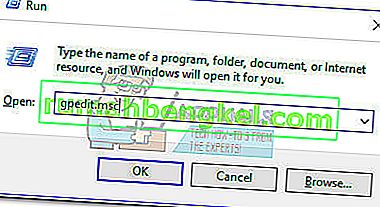
- У Редакторі локальної групової політики перейдіть через Конфігурація комп'ютера> Налаштування Windows> Налаштування безпеки> Політики обмеження програмного забезпечення> Додаткові правила .
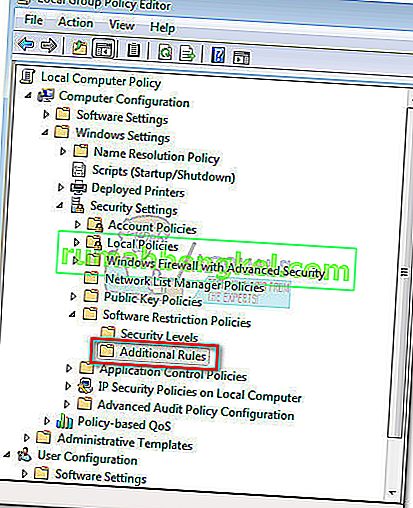
- Клацніть правою кнопкою миші на Додаткові правила та виберіть Нове правило шляху .
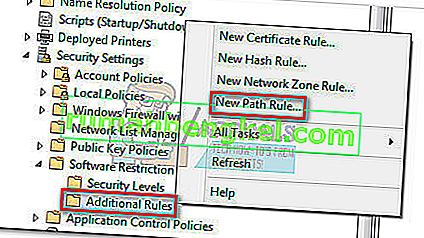
- У вікні " Нове правило шляху" натисніть кнопку " Огляд" і перейдіть до розташування Wisptis.exe ( C: \ Windows \ System32 \ Wisptis.exe ). Після встановлення шляху відкрийте спадне меню в розділі Рівень безпеки та встановіть його на Заборонено . Нарешті, натисніть Застосувати, щоб зберегти зміни.
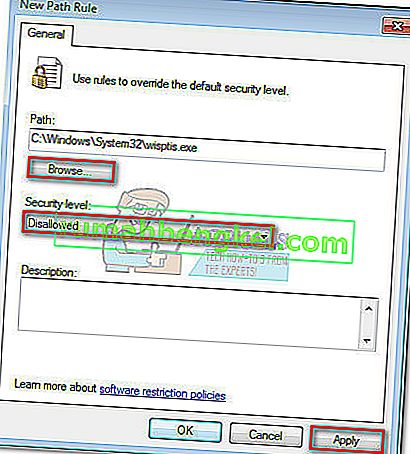
Якщо цей метод був неефективним або не застосовувався до вашої ситуації, перейдіть до способу 2.
Спосіб 2: Видалення Wisptis.exe за допомогою командного рядка
Якщо перший метод виявився невдалим або він закінчив втручатися в роботу інших компонентів, ви також можете скористатися командним рядком, щоб запобігти Wisptis.exe використовувати ресурси вашої системи. Ось короткий посібник із використання командного рядка для видалення wisptis.exe:
- Натисніть клавішу Windows + R, щоб відкрити вікно запуску. Потім введіть " cmd " і натисніть Enter, щоб відкрити командний рядок .
- Вставте наступні команди по порядку і натисніть клавішу Enter після кожної:
% systemdrive%
cd% windir% \ system32
takeown / f wisptis.exe
icacls wisptis.exe / заперечує “NT AUTHORITY \ SYSTEM” :( RX)

- Перезавантажте пристрій і зачекайте, поки система завантажиться. Ви повинні помітити, що процес Wisptis.exe більше не відображатиметься в диспетчері завдань .
Якщо ці кроки не дозволяють вам назавжди вимкнути Wisptis.exe , перейдіть до остаточного методу.
Спосіб 3: Вимкніть клієнт Microsoft App-V
Якщо ви хочете запобігти повторному ініціюванню процесу Wisptis.exe , вам потрібно буде вимкнути AppVClient (служба клієнтів Microsoft App-V) . Це компонент, який керує користувачами App-V та віртуальними програмами.
Майте на увазі, що ви можете скористатися цією послугою, і в цьому випадку дотримання цього методу недоцільно. Тим не менш, ви можете протестувати та перевірити, чи не заважає вам будь-яка програма, вимкнувши AppVClient . Ось короткий посібник із зупинки автоматичного запуску цієї послуги:
- Натисніть клавішу Windows + R, щоб відкрити команду " Виконати" . Введіть “ services.msc ” та натисніть Enter, щоб відкрити екран Служб .
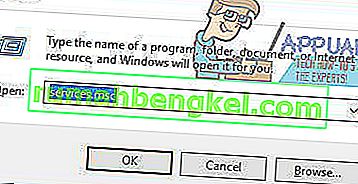
- Прокрутіть вниз до списку Служб (локальний) і знайдіть клієнт Microsoft App-V . Потім клацніть правою кнопкою миші та оберіть Властивості.
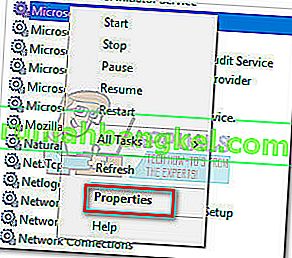
- Потім перейдіть на вкладку Загальне та змініть тип запуску на Вручну та натисніть Застосувати, щоб зберегти зміни. Ви також можете натиснути кнопку Стоп, щоб вимкнути послугу прямо зараз.
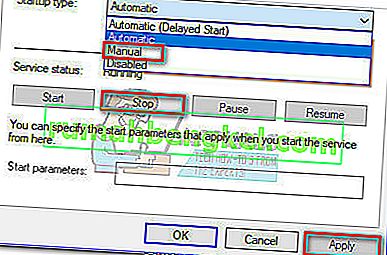 Примітка: Насправді неважливо, натиснули Ви Стоп чи ні, оскільки Wisptis.exe не буде відкрито, починаючи з наступного завантаження.
Примітка: Насправді неважливо, натиснули Ви Стоп чи ні, оскільки Wisptis.exe не буде відкрито, починаючи з наступного завантаження.
Якщо ви виявили , що цей метод втручався з будь-якими іншими додатками, перепроектувати описані вище кроки і встановити тип запуску з AppVClient назад в автоматичний.

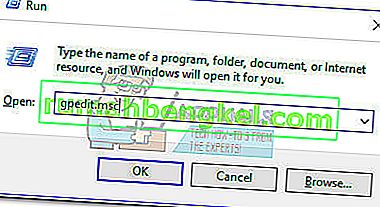
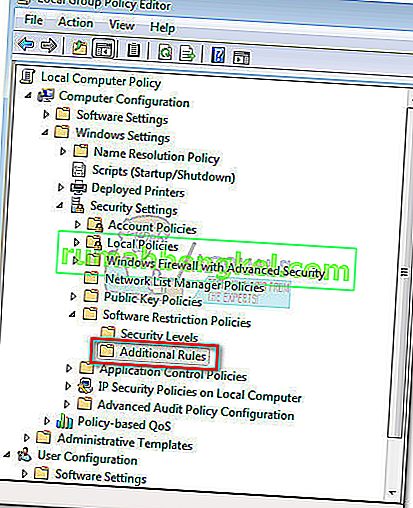
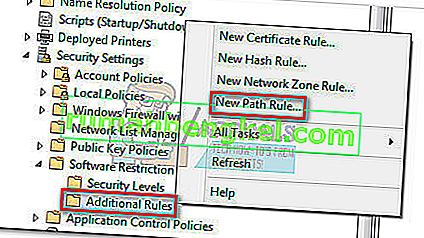
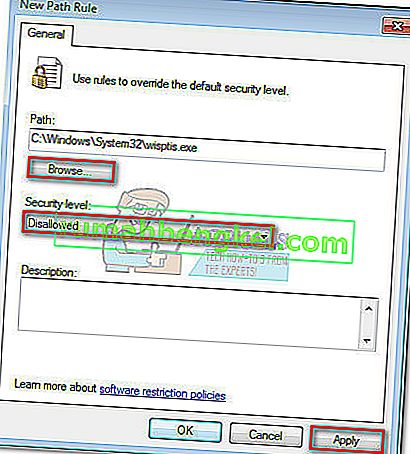

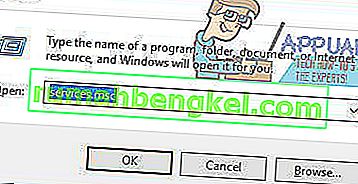
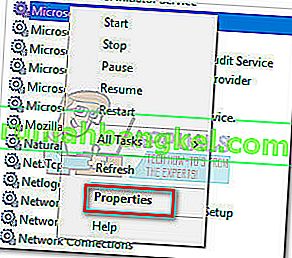
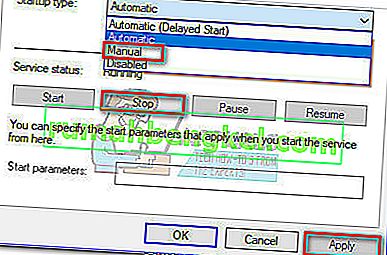 Примітка: Насправді неважливо, натиснули Ви Стоп чи ні, оскільки Wisptis.exe не буде відкрито, починаючи з наступного завантаження.
Примітка: Насправді неважливо, натиснули Ви Стоп чи ні, оскільки Wisptis.exe не буде відкрито, починаючи з наступного завантаження.